Kako enostavno odstraniti napihljivo programsko opremo iz naprave Android
Miscellanea / / February 08, 2022
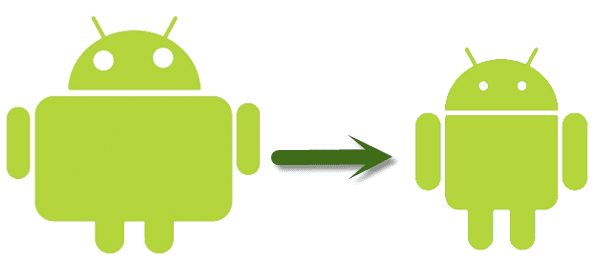
Kupite ta popolnoma nov pametni telefon ali tablični računalnik, ki oglašuje X količino prostora za shranjevanje in ugotovite, da ima v resnici le še približno eno tretjino tega prostora.
Težava? Medtem ko se za formatiranje in sistemske datoteke seveda izgubi nekaj prostora, lahko napihljiva programska oprema zavzame dodaten prostor v vaši napravi.
Kaj točno je bloatware? Skratka, to je katera koli vnaprej priložena programska oprema, ki je priložena vaši napravi Android in ni potrebna za uživanje v slušalki ali tablici.
Če kupite subvencionirano slušalko ali tablico, je napihnjenost na voljo v dveh oblikah: napihnjenost, ki jo vključuje operater, in napihnjenost, ki jo vključuje proizvajalec.
Po pravici povedano, niso vse vnaprej nameščene aplikacije slabe. Nekatera programska oprema proizvajalca je lahko uporabna, vendar če ugotovite, da nikoli ne uporabljate nobene od teh vključenih aplikacij, zakaj ne bi ponovno pridobili prostora? To je še posebej pomembno pri nizkocenovnih napravah, saj so morda za začetek oglaševale le 2-8 GB prostora, na koncu pa imate še manj kot to.
Torej, kaj lahko storite? Pravzaprav je odstranjevanje napihnjenosti enostavno, vendar boste za to potrebovali rootano napravo.
Za tiste, ki nimajo zakoreninjene naprave
Preden se odločite, ali je rootanje pravi za vas, si oglejte seznam prednosti in slabosti, povezane z rootanjem.
Če se odločite, da nadaljujete s tem, pojdite na iskalnik, kot je Google, in vnesite nekaj podobnega "kako rootati Samsung Galaxy S3" (zamenjajte S3 za kateri koli telefon/tablični računalnik, ki ga imate).
Ko dosežete korenski dostop, boste pripravljeni na naslednji razdelek tega navodila.
Nasvet: Ali ste naleteli na nekaj težav, ko ste poskušali rootati svojo napravo? Brez skrbi, imamo vodnik za to.
Za tiste z zakoreninjeno napravo
Korak 1: Če želite začeti, boste želeli prenesti Brez napihnjenosti. Čeprav so v Trgovini Play na voljo druge rešitve, ta osnovna (brezplačna) aplikacija deluje dobro in je zelo enostavna za uporabo.
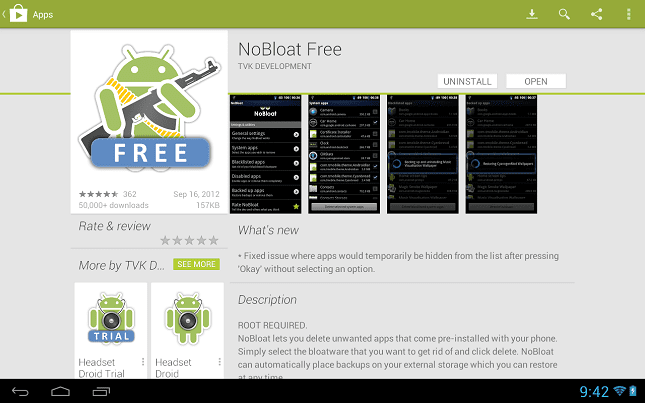
2. korak: Pojdite in odprite aplikacijo zdaj. Takoj boste prejeli zahtevo za superuporabnika. Kliknite na Dovoli gumb za nadaljevanje.
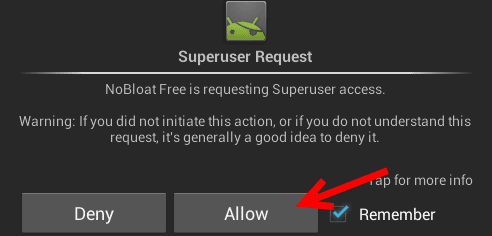
3. korak: Zdaj ste notri! Tukaj boste opazili več možnosti.
Sistemske aplikacije – Tako dobite celoten seznam vseh vnaprej nameščenih aplikacij. Nekatere od teh so potrebne za pravilno delovanje vaše naprave, zato bodite previdni, ko se igrate tukaj.
Onemogočene aplikacije – Ta seznam bo vseboval vse aplikacije, ki ste jih začasno onemogočili. Onemogočanje aplikacij je idealno, če niste prepričani, ali je aplikacija pomembna za vašo napravo Android.
Varnostno kopirane aplikacije – Ko izbrišete aplikacijo, za katero se lahko odločite, da jo varnostno kopirate, bo aplikacija No Bloat na ta seznam dodala manjšo (stisnjeno) varnostno kopijo.
Pridobite polno različico! – Če iščete naprednejšo funkcionalnost, ima No Bloat tudi a plačana različica za 1,99 $. V večini primerov bi morala biti brezplačna različica več kot dovolj.
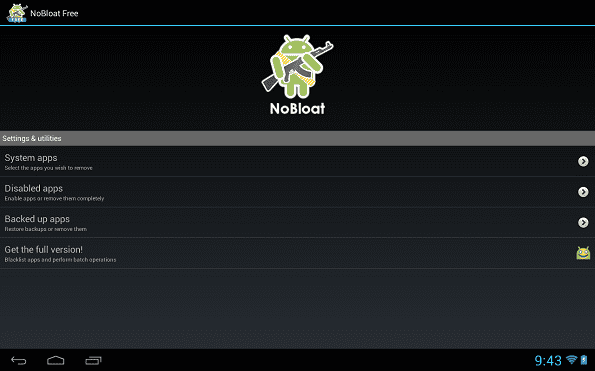
4. korak: Če želite začeti, pojdite naprej Sistemske aplikacije. Predstavljen vam bo seznam aplikacij, pojdite naprej in izberite eno – po možnosti nekaj, za kar ste prepričani, da ne potrebujete.

5. korak: Za namene tega priročnika smo kliknili na Google Talk app. Kot boste videli spodaj, se prikaže novo pojavno okno z več možnostmi.
Če veste, kaj je aplikacija, in ste prepričani, da ni potrebna, jo lahko vedno izbrišete z varnostno kopijo – ali celo brez.
Želite videti, ali je to potrebna aplikacija ali sistemska datoteka? Vedno ga lahko onemogočite. končno, Rezerva je priročno, če želite varnostno kopijo v primeru, da se datoteka/aplikacija poškoduje.
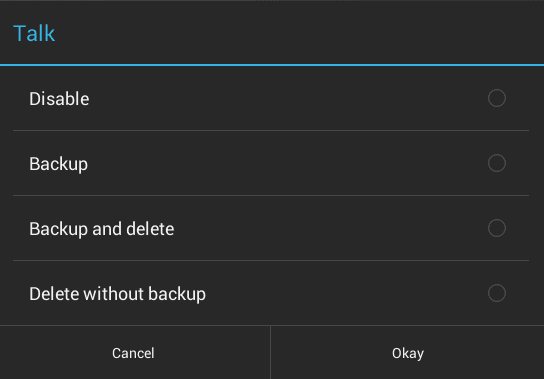
Ko se odločite, kako želite ravnati z aplikacijo, izberite polje z možnostmi po svoji izbiri in pritisnite v redu. Ta postopek ponovite za vse aplikacije, ki jih želite onemogočiti/odstraniti.
Neobvezno: Ste slučajno odstranili nekaj pomembnega? Če ste ga onemogočili, pojdite v Onemogoči aplikacije možnost iz glavnega menija. Pritisnite na onemogočeno aplikacijo in videli boste spodnji zaslon:
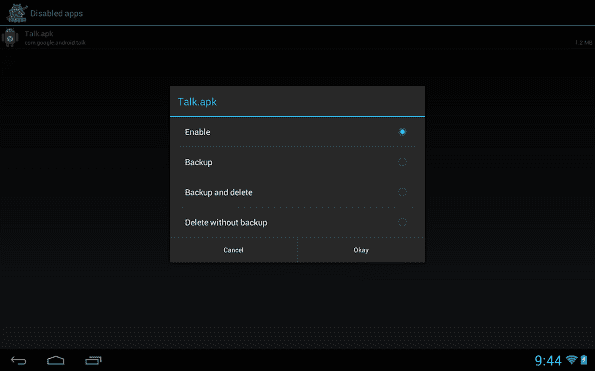
Preprosto označite Omogoči škatla, zadeti V redu, in zdaj bi morala aplikacija spet delovati. Podoben postopek obstaja, če ste izbrisali aplikacijo, vendar jo želite vrniti iz varnostne kopije.
Zaključek
To je v bistvu to! Ko ponovite postopek, ne bi smeli imeti le manj nereda v predalu z aplikacijami vaše naprave, ampak bi morali imeti tudi opazno več prostega prostora v napravi.
Kot vedno, če niste prepričani o funkcionalnosti aplikacije, jo najprej onemogočite in ne v celoti izbrišite.
Kaj menite o No Bloat Free? je naredil vse, kar si upal, da bo? Katere druge aplikacije za odstranjevanje napihnjenosti, za katere menite, da so vredne omembe? Sporočite nam in našim bralcem v spodnjih komentarjih.
Nazadnje posodobljeno 3. februarja 2022
Zgornji članek lahko vsebuje pridružene povezave, ki pomagajo podpirati Guiding Tech. Vendar to ne vpliva na našo uredniško integriteto. Vsebina ostaja nepristranska in pristna.



